访问共享文件夹遇“请检查名称拼写”提示?解决方法来了!
作者:佚名 来源:未知 时间:2024-11-23
当我们尝试访问网络上的共享文件夹时,有时会遇到这样一个错误提示:“请检查名称拼写”。这个错误常常让人困惑,因为我们确信自己输入的路径或名称是正确的。然而,这个提示实际上在告诉我们,系统无法识别或找到我们尝试访问的共享资源。下面,我们将详细探讨这个问题的可能原因和解决办法,帮助那些对此感兴趣的用户解决这一烦恼。
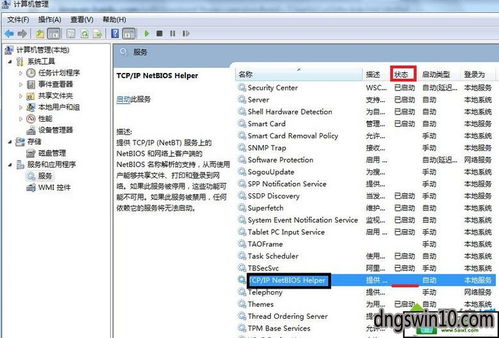
1. 确认共享文件夹名称和路径的正确性
首先,我们需要仔细检查共享文件夹的名称和路径。错误往往出在这里,比如一个多余或缺少的空格、错误的大小写字母,或者是混淆了反斜杠(\)和斜杠(/)。
路径格式:Windows系统的网络路径通常以双反斜杠(\\)开头,后面跟上服务器名称或IP地址,然后是共享名称,有时还需要提供文件夹路径。例如:\\ServerName\SharedFolder\Subfolder。
大小写敏感性:虽然Windows文件系统通常对大小写不敏感,但在网络共享环境中,特别是在不同操作系统间(如Windows与Linux之间)访问时,大小写敏感性可能成为一个问题。
空格和特殊字符:确保没有多余或不必要的空格,并注意处理任何特殊字符。
2. 检查网络连接
共享文件夹依赖于稳定的网络连接。如果网络连接存在问题,比如网络延迟、不稳定或中断,就可能导致无法访问共享资源。
Ping测试:在命令提示符(CMD)中输入`ping`命令,后面跟上服务器名称或IP地址,看看能否成功通信。
网络发现:确保你的计算机启用了网络发现和文件共享功能。这可以在控制面板的网络和共享中心中设置。
防火墙设置:检查防火墙是否阻止了文件和打印机共享相关的端口(如TCP 139和445)。
3. 检查共享文件夹的权限设置
即使名称和路径都正确,权限设置也可能阻止你访问共享文件夹。
共享权限:确保你在共享文件夹的权限列表中,并且有适当的访问权限(如读取、写入或完全控制)。
NTFS权限:除了共享权限外,还需要检查文件或文件夹的NTFS权限。这些权限定义了特定用户或组在文件系统级别上的访问权限。
高级安全设置:在属性对话框的“安全”选项卡中,你可以查看和修改这些权限。如果有必要,可以单击“高级”按钮来查看和编辑更详细的权限设置。
4. DNS和名称解析问题
有时,错误可能源于DNS或名称解析问题。系统无法正确解析服务器名称,因此无法找到共享资源。
Hosts文件:你可以编辑本机的Hosts文件,将服务器名称映射到其IP地址。这通常位于C:\Windows\System32\drivers\etc\hosts(在Windows上)。
LMHOSTS文件:类似地,LMHOSTS文件用于NetBIOS名称解析。你可以在同一目录下找到并编辑这个文件。
DNS服务器:如果你使用DNS来解析名称,确保DNS服务器工作正常,并且包含正确的记录。
5. 服务和驱动程序
确保关键的网络服务正在运行,并且相关的驱动程序是最新的。
Server服务:在Windows上,Server服务是文件共享所必需的。你可以通过服务管理器(services.msc)检查其状态。
Workstation服务:同样地,Workstation服务也是必需的,因为它负责网络连接和共享。
网络适配器驱动程序:确保你的网络适配器驱动程序是最新的,因为过时的驱动程序可能导致兼容性问题。
6. SMB版本和协议
服务器消息块(SMB)协议是用于Windows文件共享的标准协议。不同的操作系统支持不同的SMB版本。
SMB版本兼容性:如果你从一个较新的操作系统(如Windows 10)访问一个较旧的服务器(如Windows Server 2003),可能会遇到SMB版本不兼容的问题。
启用或禁用SMB版本:在Windows上,你可以通过组策略编辑器(gpedit.msc)或注册表来启用或禁用特定的SMB版本。
更新和修补:确保你的操作系统和所有相关软件都已更新到最新版本,并且应用了所有安全补丁。
7. 凭证和身份验证
在访问共享文件夹时,你可能需要提供凭证来进行身份验证。
凭证管理器:在Windows上,你可以使用凭证管理器(Credential Manager)来存储和管理这些凭证。
映射网络驱动器:通过映射网络驱动器,你可以在登录时自动提供凭证。
保存凭证:在第一次访问共享文件夹时,系统可能会提示你输入凭证。确保选择“记住我的凭证”或类似的选项。
8. 查看事件查看器
如果以上步骤都不能解决问题,你可以查看事件查看器来获取更多信息。
应用程序和服务日志:在事件查看器中,你可以找到与文件和打印共享相关的应用程序和服务日志。
错误和警告:查看这些日志中的错误和警告消息,它们可能会提供关于问题的更多线索。
第三方工具:你还可以使用第三方网络诊断工具来捕获和分析网络流量,这有助于识别潜在的配置问题或通信故障。
通过以上步骤,你应该能够诊断并解决访问共享文件夹时出现的“请检查名称拼写”错误。如果问题仍然存在,可能需要进一步的网络诊断或与网络管理员联系以获取帮助。记住,在解决问题时,耐心和细致是关键。
- 上一篇: 解锁QQ空间登录新技巧,轻松畅享个人空间!
- 下一篇: 轻松解决!电脑屏幕模糊调整秘籍






























